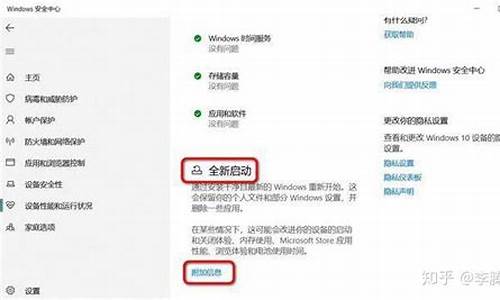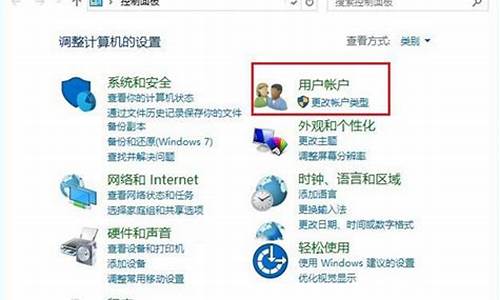win8 win10 升级_win8电脑系统更新win10
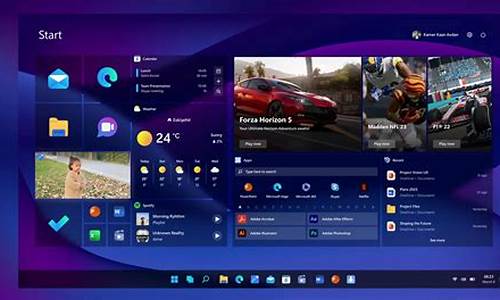
将win8升级到win10步骤如下:
一、win8在线升级win10
1、在搜索框输入关键词“微软:
2、在搜索出的结果里选择“微软官方网站”(有“官方”标注字样):
3、单击“windows ?10”:
4、单击“立即升级”:
5、单击“运行”:
6、选择“是”,最后按照它的提示,进行后面的动作就可以自动升级了。:
二、win8重装win10系统
准备工具:
1、win10系统安装包
2、老毛桃U盘启动盘
具体步骤:
1、将制作好的老毛桃启动U盘插入USB接口,开机从U盘启动,进入老毛桃主菜单;在主菜单界面用键盘方向键“↓”将光标移至“02运行老毛桃Win8PE防蓝屏版(新电脑)”,回车确定,如图所示:
2、在老毛桃pe一键装机工具窗口中,点击“浏览”将系统镜像添加进来,在磁盘列表中选择c盘作为系统盘,点击确定即可,如图所示:
3、在提示框中点击“确定”随后就可以看到程序正在进行,如图所示:
4、待程序结束会有提示框,提示是否马上重启计算机?点击“是”,如图所示:
5、重启后电脑自动安装程序,耐心等候程序安装完成,系统便可以使用了。
很多win8.1专业版64位系统的用户想要升级win10教程,却不知道如何快速的升级,那么小编下文将演示win8.1安装升级win10步骤。有的朋友现在使用的是Windows8.1系统,那么该如何升级至Windows10呢?请参考下文步骤吧。
第一步、下载Win10预览版镜像,需要注意的是,简体中文Win10预览版分为32位和64位系统,两种版本,如果电脑内存大于4GB,请下载64位版,如果内存不足4GB,选择32位版即可。推荐:最新win10技术预览版下载
第二步、下载镜像后,Win8/8.1用户可以直接双击即可ISO镜像文件打开(Win7用户需要借助虚拟光驱),运行,之后就可以看到如下Win10安装界面,首选是勾选上“同意协议”然后点击下一步,如下图所示。
第三步、接下来会看到“正在保存你已准备好进行安装”的提示,这里主要是在进行环境监测,这里需要等待一会,直到底部的“下一步”可以点击为止,如下图所示。
第四步、检查完成后,安装程序会列出你需要注意的事项,比如系统功能的缺失或现有软件的兼容性等,我们一般点击确定即可。如果检查后,没有出现需要注意的事项则会出现下图所示界面。
第五步。接下来会见到如下“准备就绪,可以安装”的提示,由于我们这里是Win8或者win8.1覆盖升级Win10,因此可以勾选上保留此前已经安装的软件和应用等,之后直接点击底部的“安装”,如下图所示。
第六步、再下来这里还会具体的提示您,这里我们选择“保留Windows设置、个人文件和应用选项”,之后点击底部的“下一步”即可,如下图所示。
最后,就会进入Win8.1升级Win10的安装过程,我们可以看到升级进度,升级期间,请勿操作电脑,升级过程中,会自动完成几次重启,最后就可以成功将Win8.1升级到Win10预览版了。
注意事项:由于这种Win8/8.1升级Win10预览版,属于在线升级的方式,因此需要确保Win8/8.1和Win10系统位数相同。比如我们此前在用的Win8是32位系统,那么下载Win10镜像也应该是32位系统。另外,这种方法属于在线升级方式,不是纯净版安装方式,因此,此前安装在Win8.1上的应用和个人文件都会保留。
声明:本站所有文章资源内容,如无特殊说明或标注,均为采集网络资源。如若本站内容侵犯了原著者的合法权益,可联系本站删除。